„Rivatuner“ statistikos serverio programa Kaip ją įdiegti ir naudoti

- 2933
- 688
- Gustavo Mills
„Rivatuner Statistics Server“ programa yra skirta žaidėjams, norintiems padidinti kompiuterio našumą ir tuo pačiu nepakenkia jai, kad nepakenktų. Tai automatizuoja pagreitį ir leidžia valdyti temperatūrą ir kitus rodiklius, kad jie nevažiuotų?.

Kas tai yra
„Rivatuner Statistics Server“ programa kontroliuoja grafinį adapterį, leisdamas vartotojui nustatyti parametrus nepažeidžiant įrangos - būtent tai ši programa. Tai veikia tiek su nvidia, tiek su AMD. Sąsaja atrodo gana paprasta, visos funkcijos yra vizualizuotos mygtukų, skalių ir svirčių pavidalu - tai daroma taip, kad viskas galėtų veikti su programa, nepriklausomai nuo žinių apie kompiuterį ir įrenginius. Tokiu atveju yra režimas pažengusiems vartotojams.
Operacijos principas
Ši programa leidžia lengvai „patekti“ į tas grafinio adapterio, prie kurio sunku pasiekti, funkcijas, turint standartinį šaltinių rinkinį po ranka. Jo galimybės leidžia stebėti tvarkykles ir įrašus registre.
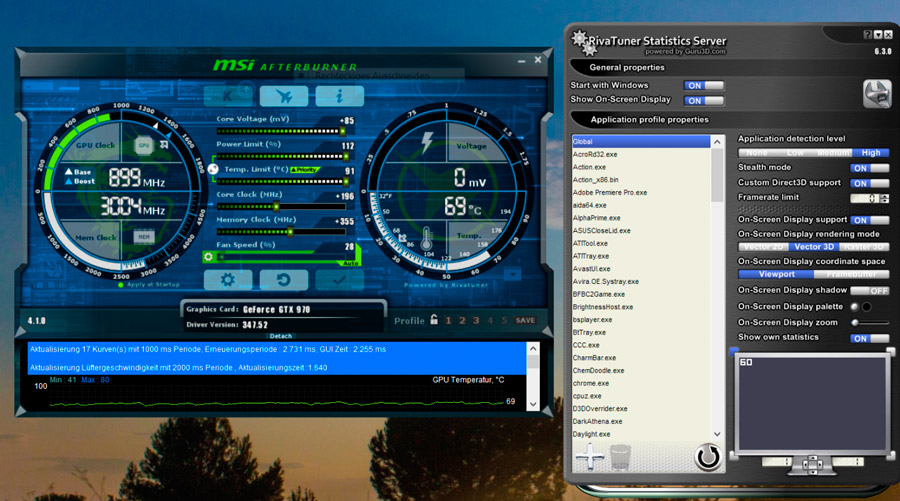
Norėdami padidinti produktyvumą, į apvalkalus, susijusius su centriniais ir grafiniais procesoriais. Programa tinka visoms „Windows“ versijoms, pradedant nuo 7 -osios ir aukštesnės, ir visiems garsiems vaizdo adapteriams, kurie nenaudojo.
„Rivatuner“ statistikos serverio funkcijos
Kai žaidimas įjungtas, programos langas išlieka matomumo zonoje, kad galėtumėte stebėti našumo ir išteklių vartojimo pokyčius. Paraiška gali:
- Pagreitinkite grafinį adapterį, tuo pačiu metu skatindami ir ventiliatorių, kad išvengtumėte perkaitimo.
- Išlaikykite aukštą vaizdo plokštės ir CPU produktyvumą, kuris leidžia patogiai žaisti žaidimus ir naudoti kitą šaltinį tinkančią programinę įrangą (pavyzdžiui, animacijai).
- Apibendrinkite produktyvumo rodiklius skirtingose programose ir pasiūlykite vizualinę statistiką.
- Greitai ir patogu padaryti ekrano kopijas ir paversti jas į tinkamą išplėtimą.
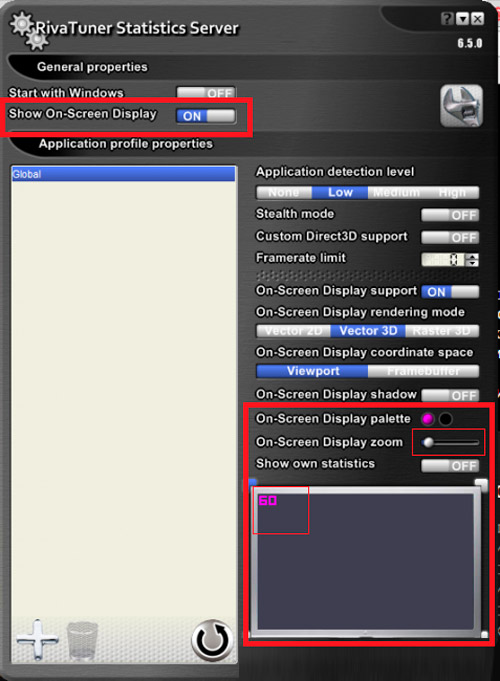
- Padarykite ekrano vaizdo įrašą.
- Pakeiskite personalo skaičių per sekundę, o tai ypač svarbu žaidimams, kuriuose kompozicija yra pastatyta pirmojo asmens, t. e. Žaidėjas į viską žiūri, kaip buvo, per veikėjo akis.
Komunalinių paslaugų diegimas ir nustatymas
„Rivatuner Statistics Server“ programos paskirstymas netaikomas savarankiškai, tačiau kartu su kita programa, skirta padidinti našumą - MSI After Burner. Pastarasis rodo visus duomenis apie vidinę kompiuterio įrangą, o komunalinės paslaugos veikia tik kartu, todėl turėsite įdiegti abu abu. Diegimo programą galite atsisiųsti oficialioje kūrėjo svetainėje. Išpakavę ir paleidę įkėlimo failą, galite tiesiog sekti kylančius raginimus: Pasirinkite programos saugojimo kalbą, vietą, susitarkite su naudojimo sąlygomis. Pirmiausia įdiegtas „MSI Afterburner“, o paskui - „RivaNerer“ (atsižvelgiant į paskirstymo versiją, jie gali būti dedami į skirtingus bendrojo archyvo aplankus arba nedelsiant įdiegti vienu paketu). Dabar išsiaiškinkime, kaip viską sukonfigūruoti:
- Norėdami pradėti, atidarykite „MSI Afterburner“ - kairėje, po dideliu apvaliu mygtuku, pamatysite keletą mažų. Mums reikia to, kuris pavaizduotų pavarų ratą.

- Paspaudus jį, atidaromas kitas langas su keliais skirtukais - pasirinkite Monitoriai, o skyriuje „Aktyviosios diagramos“ nurodo visus rodiklius, kuriuos norite pamatyti.
- Įjunkite rodymą perdangos ekrane ekrano režime.
- Nurodykite parametrus, kuriuose turėtų veikti jūsų kompiuterio įranga. Bus geriau, jei prieš tai kruopščiai ištirsite jo galimybes, kad neliktumėte per aukšto juostos.
Mes išardome „Rivatuner“ nustatymus:
- Prieš naudodamiesi, turite rasti piktogramą. Paprastai jis yra apatiniame dešiniajame kampe, kur paprastai yra antivirusinė piktograma, „Bluetooth“ ir „Atnaujinimo centras“.
- Spustelėkite jį ir atidarykite programos langą.
- Čia galite pakeisti rėmų dažnį žaidime ir sukonfigūruoti pačios programos sąsajos dizainą.
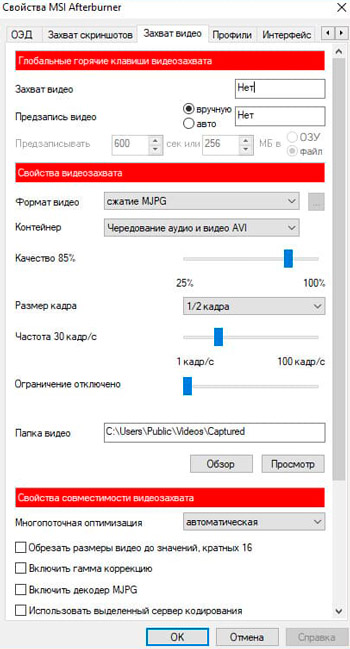
Иногдд в "стиме" окно rivatuner н н оотargę. Tokiu atveju turite atidaryti „Rivatuner“, spustelėkite žemiau esantį pliusą dešinėje, pasirinkite žaidimo pavadinimą ir kairėje pertvarkykite atitinkamą slankiklį į „įtraukiančią“ padėtį.
Dabar pakalbėkime apie tai, kaip ištrinti „Rivatuner“ naudingumą, jei jums jo nebereikia:
- Atidarykite „Valdymo skydą“ - „Programų diegimas ir pašalinimas“.
- Raskite jį sąraše, pasirinkite ir ištrinkite naudodami specialų mygtuką.
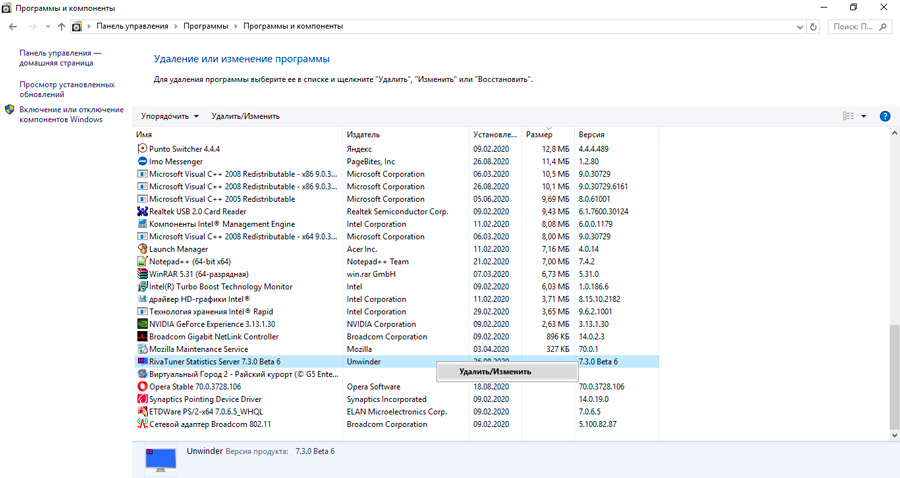
- Jei jo nėra, paskambinkite „Task Manager“ (CTRL+Alt+Del) ir raskite vykdomąjį programos failą.
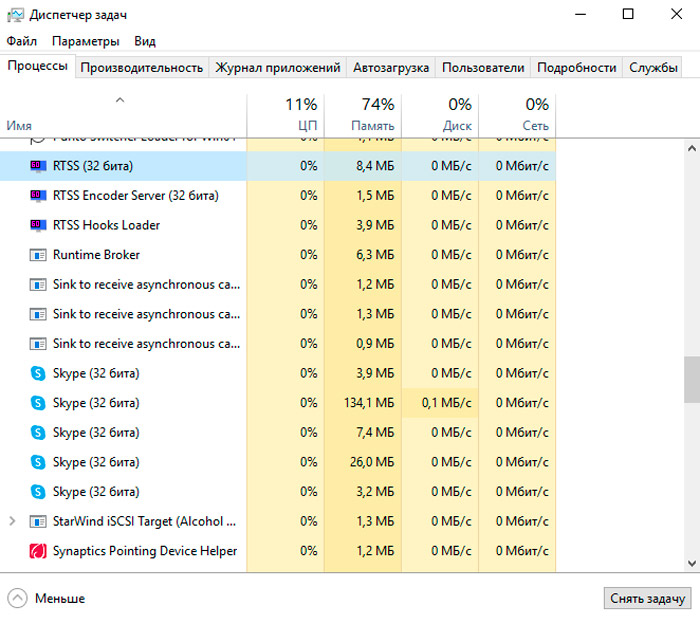
- Spustelėkite pagal jo pavadinimą dešiniu mygtuku ir pažiūrėkite į „ypatybių“ vietą.
- Eikite į šį aplanką ir išvalykite viską, kas susiję su „Rivatuner“.
Žinoma, ši programa taip pat pašalinama kartu su MSI After Burner, kaip įdiegta.
Kaip naudoti „RivaNer“
Dabar tiesiai į klausimą, kaip naudoti programinės įrangos, vadinamos „Rivatuner“, funkcijas.
Kaip minėta anksčiau, ši programa yra skirta išsklaidyti ir pakeisti vaizdo plokštės parametrus, įdiegtus kompiuteryje arba nešiojamame kompiuteryje.
Tiesiog naudoti programinę įrangą turėtų būti ypač tvarkinga. Jei pažeisime rekomendacijas ir padarysime netinkamus pakeitimus, tai gali sukelti labiausiai nenuspėjamų padarinių. Buvo atvejų, kai daliniai gedimai ir net visiškas grafinio adapterio gedimas. Tai tik įspėjimas, o ne bandymas įbauginti vartotojus ir jėgą visiškai atsisakyti naudingumo naudojimo.
Daugelis žaidėjų domisi ne tik kaip įgalinti „Rivatuner“ programą. Šiame nėra nieko sudėtingo. Daug svarbiau gauti suprantamą atsakymą į klausimą, kaip išsklaidyti ventiliatorių naudojant „Rivatuner“ programinės įrangos galimybes.
Nuosekliai instrukcijos, kaip naudoti programinę įrangą, galima pateikti tokia forma:
- Atsisiųskite naudingumo diegimo failą, įdiekite jį į savo kompiuterį, tada paleiskite. Pagrindinis ekranas pasirodys priešais jus, iš kur bus atlikti visi vėlesni veiksmai.
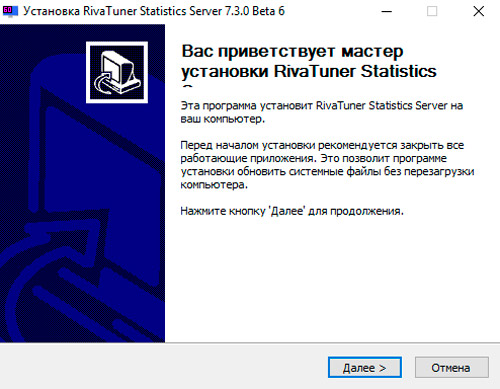
- Pasirinkite skyrių, skirtą vaizdo plokštės derinimui. Norėdami tai padaryti, spustelėkite trikampio piktogramą dešinėje pusėje tiesiai, jūsų grafinio adapterio pavadinimu.
- Pasirodys skydelis, ant kurio reikia spustelėti mygtuką, kuriame vaizduojamas didintuvas.
- Išnagrinėkite bendrus grafikos adapterio veikimo parametrus. Taip pat pažvelkite į dabartinius temperatūros ir įrangos dažnio indikatorius.
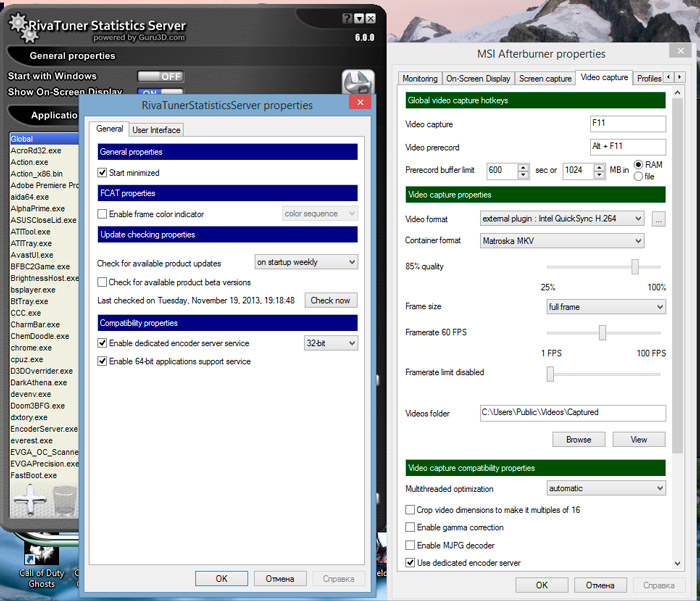
- Tada dar kartą paspauskite trikampį eilutėje, vadinamoje „Forceware“, aptikta. Čia pateks skydas, ant kurio turite spustelėti pirmąjį mygtuką iš sąrašo. Tai rodo vaizdo plokštės miniatiūrą. Tai atidarys naudingumo sistemos nustatymų sistemą. Čia eikite į skirtuką, pavadintą FUN. Tai yra pirmas žingsnis link ventiliatoriaus pagreičio.
- Viršutiniame dešiniajame kampe pasirinkite tiesioginio valdymo parametrą. Tai yra, tai yra pagreitis naudojamo vairuotojo lygiu. Norėdami patvirtinti pasirinkimą, spustelėkite Taikyti.
- Tada turite pakeisti branduolio dažnį. Tai daroma eilutėje, kuri yra pažymėta kaip 3D našumas. Dažnis keičiasi 25–50 Hz intervalu. Paspauskite dar kartą ir išsaugokite naujus nustatymus. Norėdami tai padaryti, turite spustelėti mygtuką, kuriame rodomas mažas diskas. Išsaugokite apie 4 skirtingus nustatymus, kai pirmojo vertė bus 40%, antrąjį 60%, o trečiąjį ir ketvirtą 80 ir 100%.
- Dabar nustatykite 40%ženklo vertę ir patvirtinkite mygtuko „Gerai“ pasirinkimą. Atidarykite „RivaNer“ programos skirtuką „Launcher“.
- Čia spustelėkite „Plus Green“ ir pasirinkite įprastą elementą. Patvirtinkite pasirinkimo mygtuką „Gerai“.
- Atlikus manipuliacijas, pasirodo langas. Čia nustatytos būtinos charakteristikos, kad būtų pagreitinta grafinis adapteris, tai yra vaizdo plokštės. Norėdami tai padaryti, eilutėje, vadinamoje vardu, parašykite 40%.
- Kitame etape turite rasti parametrą, nustatytą kaip susijusį ventiliatoriaus profilį. Čia taip pat reikia nustatyti vertę 40, nustatyti tvarkyklės lygį ir patvirtinti pakeitimus, kuriuos atliko mygtukas OK.
- Pagal analogiją reikės nustatyti parametrus nuo 60 iki 100%.
- Toliau pereikite į mūrą, vadinamą planavimu. Vardas lauke Nurodykite 40%. Po to galite spustelėti „Run“ užduotį ir pasirinkti aparatūros stebėjimo diapazoną. Tai yra papildomas režimo nustatymas. Čia turėtumėte įdiegti pagrindinę temperatūrą, pasirinkti spalvą rodomai grafikai. Raudonos spalvos versija naudojama standartiškai, tačiau patogumui galite pritaikyti žalią.
- Svarbu manyti, kad 40% yra mažiausia vertė. Todėl stulpelyje, vadinamame diapazono minu, turėtumėte įdėti 0. Maksimali vertė negali viršyti šių, tai yra, 60%, todėl parametras 55 turėtų būti nurodytas „diapazono MAX“ stulpelyje. Kitos dvi charakteristikos lems grafiko dažnį. Rekomenduojama nustatyti 15000 ir 0.
- Jei parametras yra 60%, diapazono min. Nurodytas 56, o MAX stulpelis bus nurodytas 65. Norėdami nepainioti grafike, turėtumėte nustatyti kitokią spalvų spalvą. Jau tik savo asmenine nuožiūra. Bent geltona, bent violetinė spalva.
- Remiantis panašiu principu, 80 ir 100% nustatymų pakeitimai atliekami.
- Dėl to programa parodys priklausomybės nuo temperatūros grafiką.
Jei atlikus darbą, visi parametrai pasirodo esant leistinai normai, tada pagreitis gali ir toliau naudoti „NVIDIA“ prekės ženklo naudingumą.
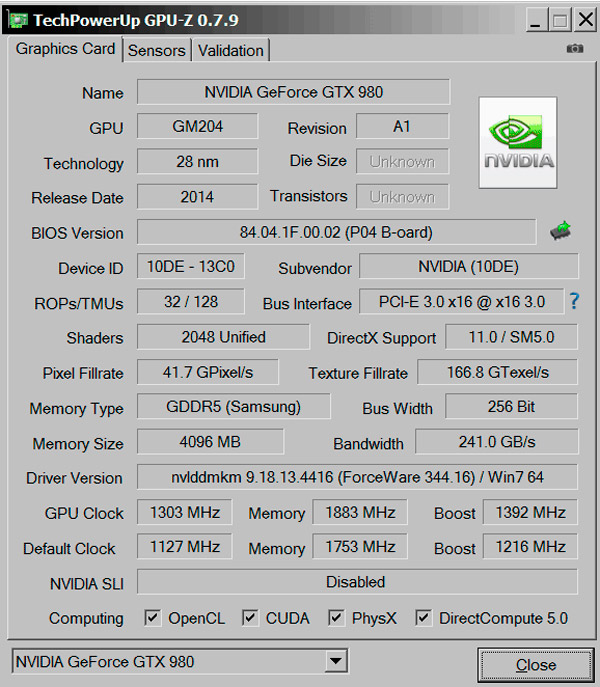
Bet taip pat atsitinka, kad testas kabo, parametrai išeina iš skalės ir peržengia leistinų normų ribas. Esant tokiai situacijai, siekiant išvengti galimo viso kompiuterio geležies žlugimo, geriausias sprendimas bus „Rivatuner“ stotelė.
Išskirkite vaizdo plokštę ar ne, kiekvieno vartotojo atvejis asmeniškai.
Taip, tokios programos kaip „Rivatuner“ rodo atvirai geras galimybes ir savybes. Bet vis tiek tai visada yra potenciali rizika. Dažnai ir saugiau iš pradžių nusipirkti produktyvų grafinį adapterį, o ne išspauskite paskutines sultis iš jo pagreitėjus.
- « Ką daryti, jei kietasis diskas daro paspaudimus
- „Flash Drive“ nešiojamojo antiviruso pasirinkimas »

